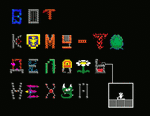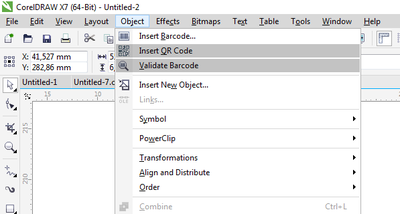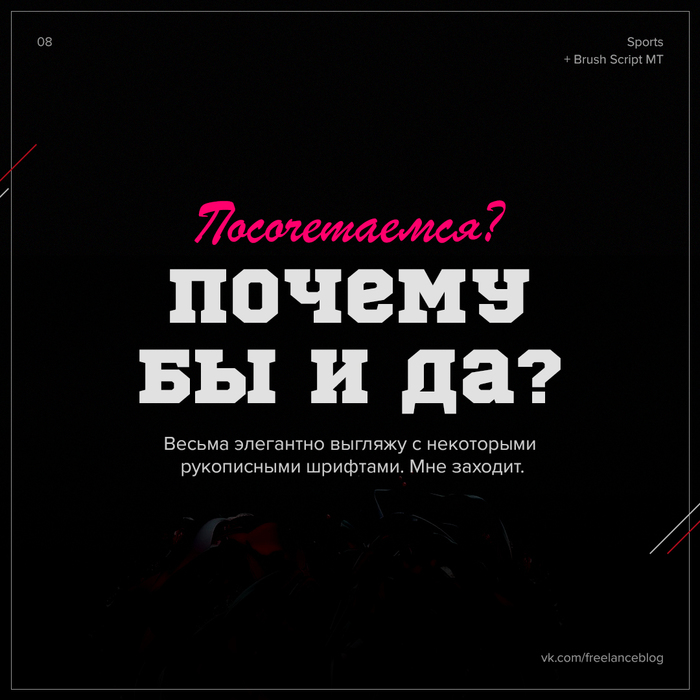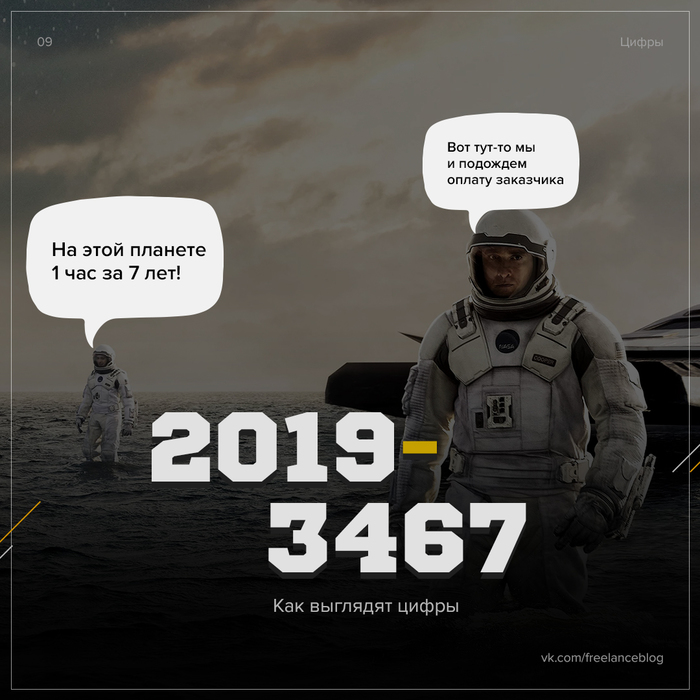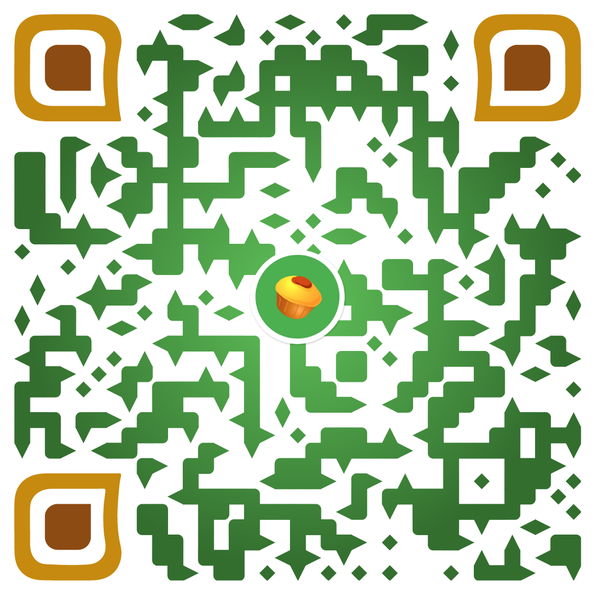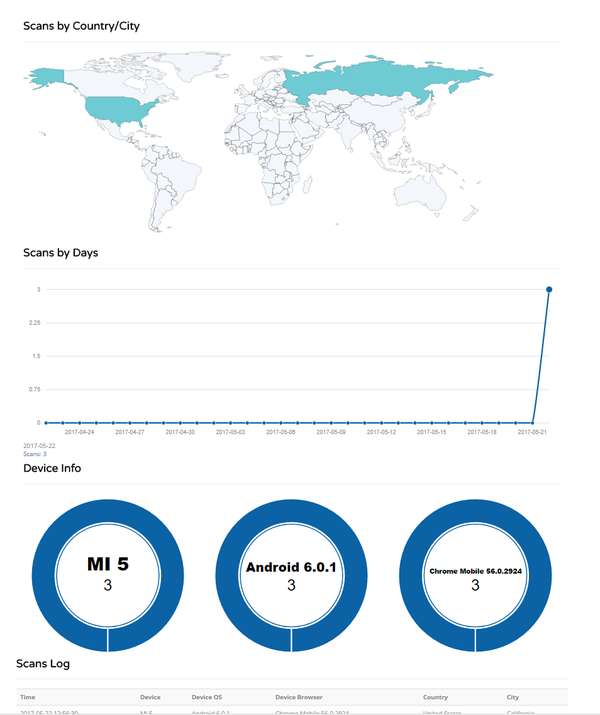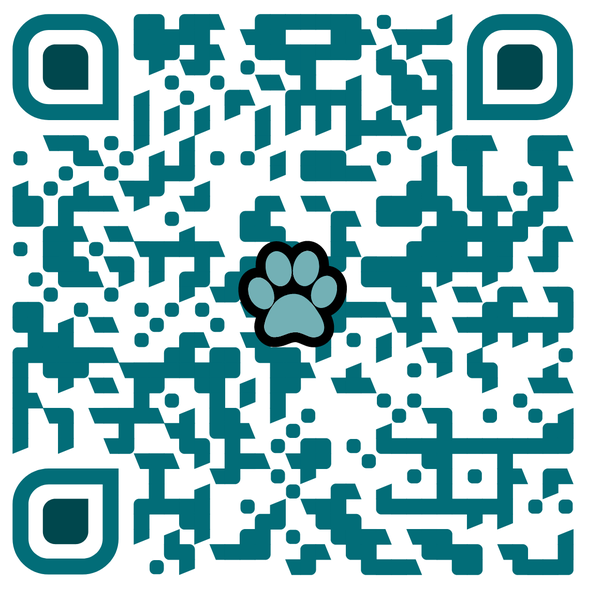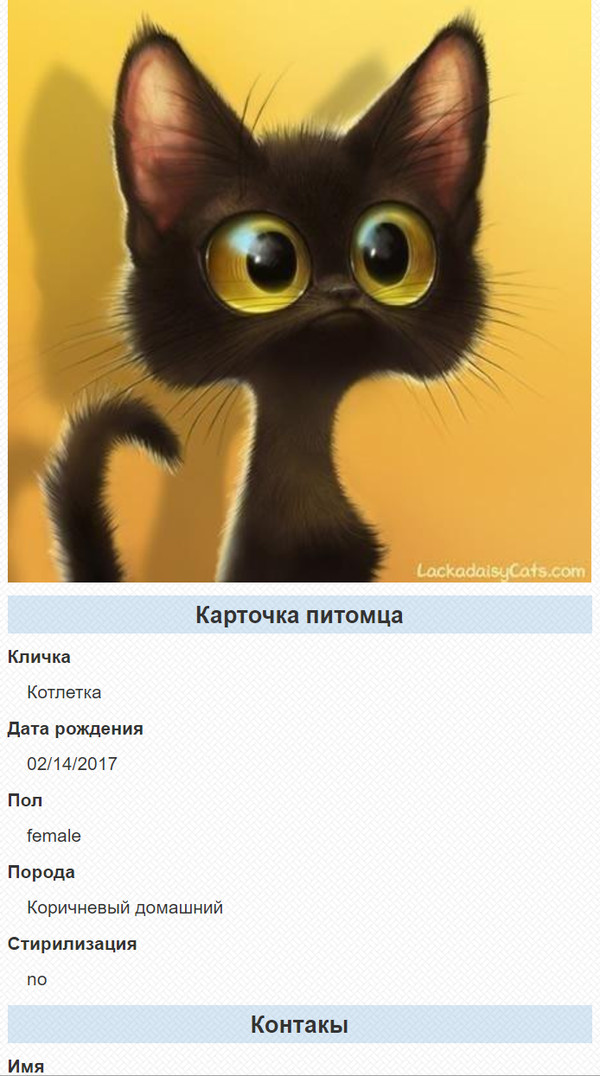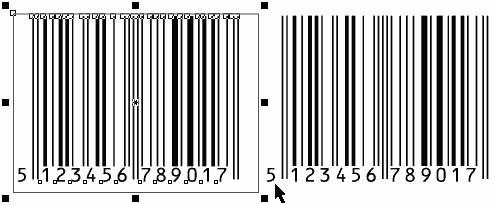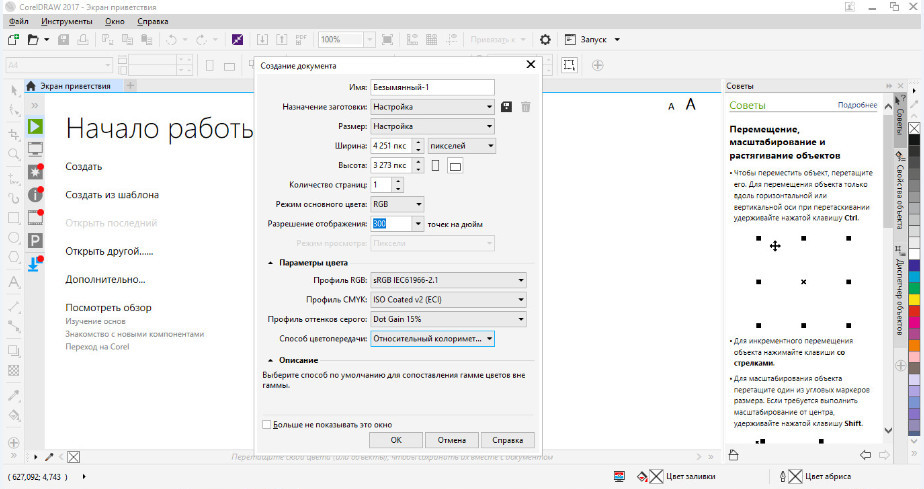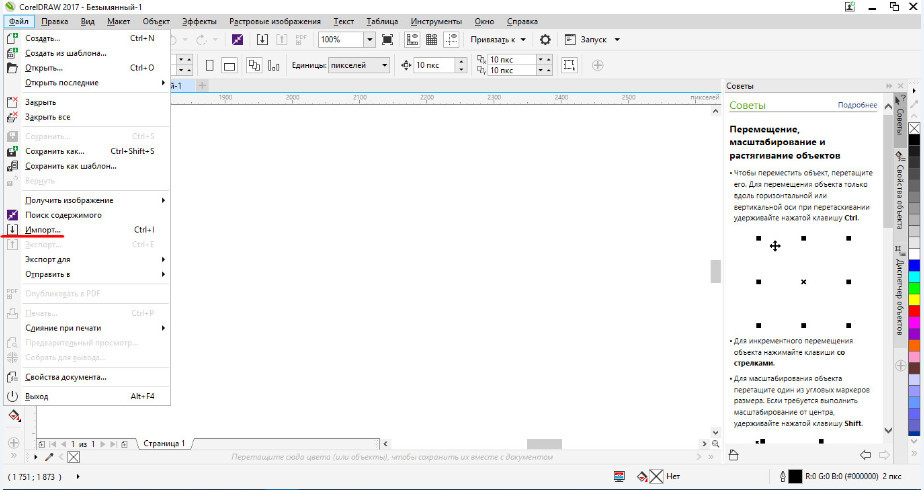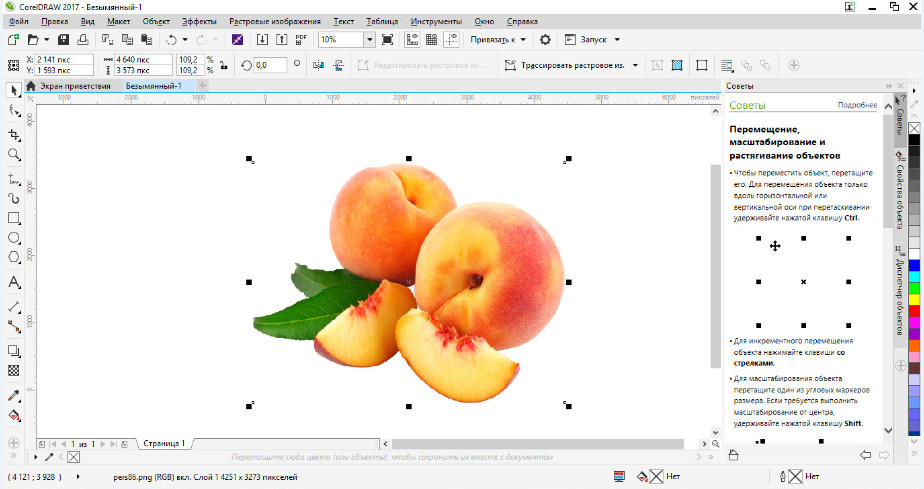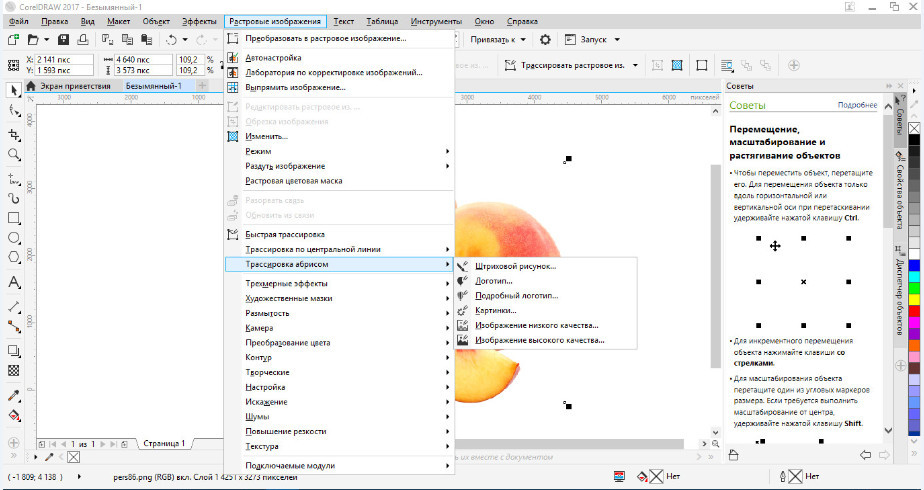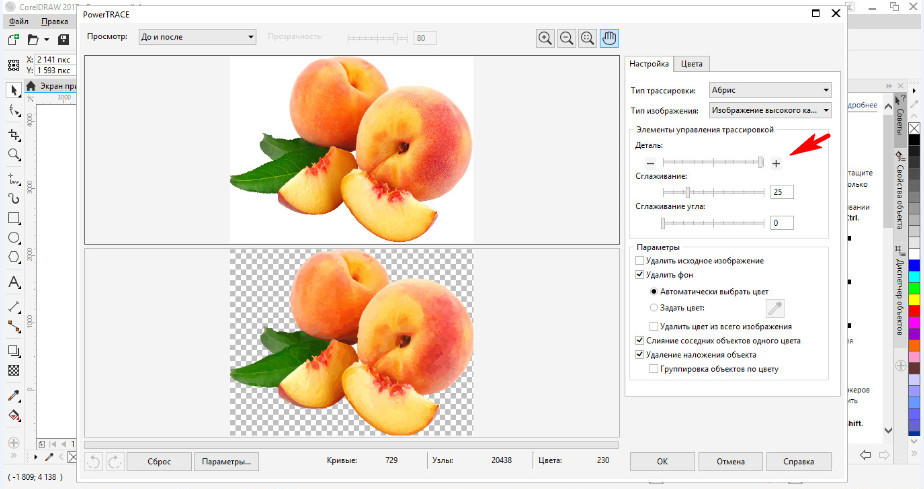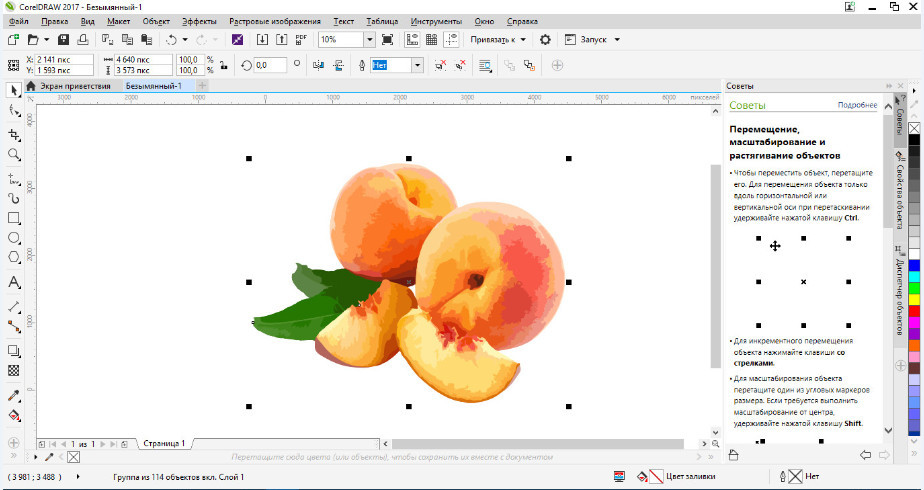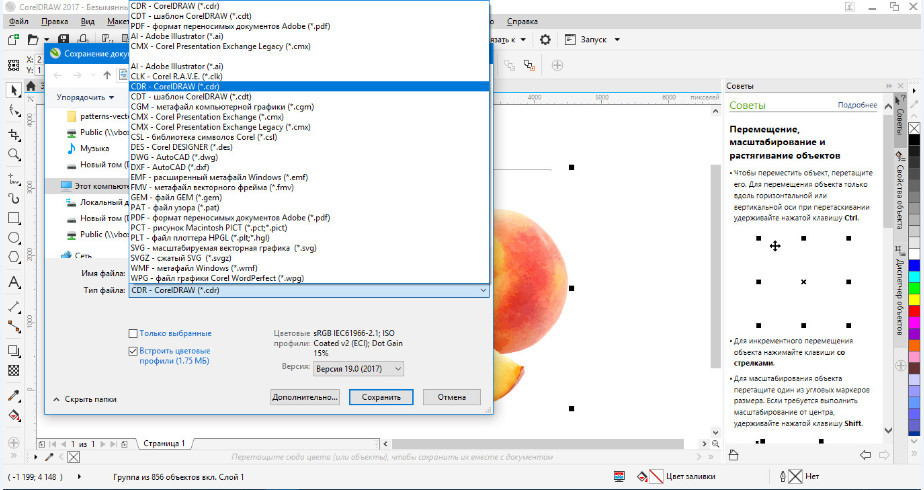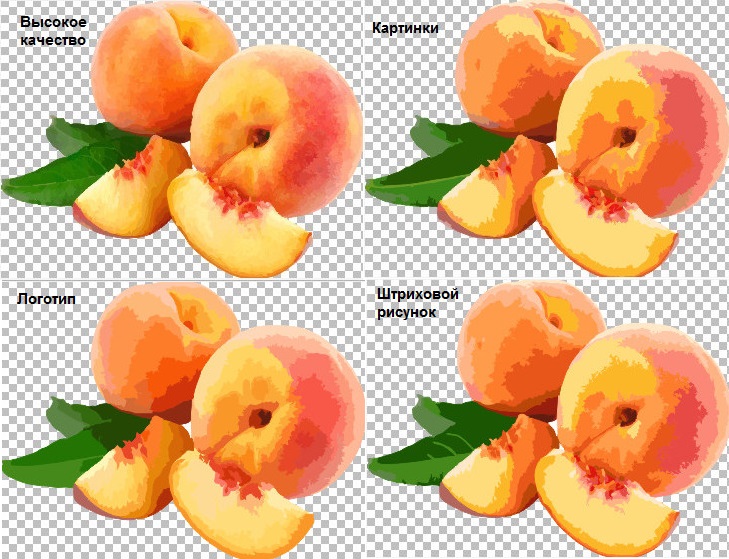как штрих код перевести в вектор в кореле
Как штрих код перевести в вектор в кореле
Разделы базы знаний
Как создать штрих-код в CorelDRAW?
Одной из наиболее полезных функций в CorelDRAW является возможность создания штрих-кода (также его называют бар-кодом). Для этого зайдите в меню «Объект> Вставка штрих-кода» и введите номера штрих-кода. Вы можете легко редактировать штрих-код в черно-белом и в цветном режиме RGB. Если вам нужно вывести в CMYK чистый черный цвет, вы должны включить «чистый черный вариант» через «Набор инструментов> Управление цветом> Настройки» по умолчанию, в противном случае он будет состоять из 4-х цветов CMYK.
Но, возможно, придется использовать другой цвет, например, синий или использовать штрих-код в негативном режиме (белые полосы и текст на темном фоне). Кроме того, вы не можете поворачивать штрих-коды. Если штрих-код сгруппирован с другими объектами, то штрих-код не будет вращаться. Именно поэтому мы настраиваем наш штрих-код.
Процедура создания штрих-кода:
Перейдите в меню «Объект> Вставка штрих-кода» и введите цифры.
Вам необходимо знать точное значение штрих-кода, поэтому если будет допущена ошибка хоть в одной цифре, штрих-код не будет действительным. Некоторые штрих-коды, такие как EAN-13, требуют введения только первых 12 цифр, а остальные генерируются автоматически (последняя цифра является «контрольной». В этом примере мы будем использовать воображаемый штрих-кода (Select Codebar из списка стандартных форматов), с последовательными номерами 12345678.
Мастер штрих-кода будет предлагать несколько вариантов для каждого типа штрих-кода, но так как это не является предметом настоящего обучения, мы будем использовать значения по умолчанию, выберите «Далее» на первой странице диалогового окна и «Готово» в следующем диалоговом окне.
После этого шага у нас будет штрих-код, готовый к использованию, но на данный момент мы не можем изменить цвета или повернуть его. Теперь мы должны перейти к меню «Правка» и выбрать команду «Вырезать» ( Ctrl+X ), и теперь вернуться в меню Edit снова и выбрать команду «Специальная вставка».
В специальном диалоговом окне, мы выберем Picture (Metafile). Результат будет представлять собой группу объектов, которые мы можем разгруппировать и модифицировать. Вы можете изменить шрифт, а также размер шрифта. Помните также, что не все цвета могут быть считаны, особенно в теплых тонах. Можно также обрезать высоту штрих-кода, вращать и увеличивать или уменьшать его пропорции.
Как я делаю qrcode
Надоело, что корел qr коды трассировкой в вектор переводит с артефакетами и неровностями.
Нарисовал сетку и выровнял каждый квадратик, теперь у меня идеальный векторный qrcode.
Да, я помешан на направляющих
PS после публикации поста мне выдало еще постов, один из них про проект qrcode.website. Попробовал сделать стандартный qrcode, скачанный svg нормально в кореле открылся. Теперь буду им пользоваться)
Найдены дубликаты
Спасибо^.^ Онлайн сервисы позволяют скачать вектор только в svg. Некоторые svg corel открывает не правильно
Гуглите qr code eps
Эти svg будут примитвны по устройству. Их даже корель откроет.
Так, для информации: не все онлайн-генераторы одинаково полезны. Расшифруйте сперва сгенеренный код прежде чем в дело его пускать. Или сгенерируйте в нескольких генераторах и сравните визуально результат.
Если дошли до поклеточной рисовки кодов, то можно было написать генератор svg на питоне, например.
Сирано нипанимаю праблему афтора ))) Приходилось как-то править макеты для билбордов (холст 6 метров на 3 метра) и вполне себе ровные qr-коды получалось добавить. Но поклеточно перерисовывать qr я б жизни не стал. Ну его нафиг.
«svg corel неправильно» А трассировку сделать не вариант?
Или я не уловил суть проблемы.
при трассировке появляются артефакты, или кубики неровные или вообще пропадают.
То есть встроенный в корел инструмент генерации QR кодов не устраивает чем то?
а вот тут поподробнее пожалуйста, первый раз о таком слышу
Спасибо за наводку! Буду знать.
К сожалению: «Для вставки, редактирования и проверки QR-кода требуется подключиться к Интернету и войти в учетную запись.»
и
«Не все компоненты программы доступны в пробной версии, версиях для образовательных учреждений и для OEM-партнеров.»
Шрифт Sport world
Старенький, но интересный для заголовков шрифт.
Рецепт приготовления тот же. Картинка+шрифт, добавляем немного нестандартного текста и готово. Пару часов работы для меня и несколько секунд просмотра для тебя)
Сегодня презентую бесплатный декоративный шрифт Sports (sport world). Отлично подходит для крупных заголовков. Вся остальная информация в презентации ниже.
Братство Adobe
Веселый баян, который можно пересматривать регулярно =D
Особенно момент с corel draw.
Генератор QR кодов с динамическим изменением и настраиваемым дизайном
Недавно я делал обзорный пост про использование QR кодов в котором встречались коды с таким вот дизайном
Что такое динамические QR коды и для чего оно нужно?
Обычно в QR код кодируется непосредственно информация, будь то ссылка, текст, визитка или что либо еще. В динамическом же кодируется только ссылка специально созданная для этого кода. Информация же выдается только после перехода по ссылке. Благодаря такому подходу вы можете изменять содержание вашего кода не меняя самой картинки. Это крайне удобно, если вы хотите напечатать код с акцией на какой-то рекламной продукции или упаковке. По завершению акции можно просто завести туда новую информацию.
Статистика сканирований кодов
Еще одним плюсом динамических кодов является то, что можно не только изменять содержимое, но и отслеживать каждое сканирование этого кода. Вы можете узнать с какого устройства, браузера и из какой страны или города были совершены сканирования. В личном кабинете это выглядит так:
Коды для кошечек, собачек и других питомцев.
В последнее время стало все популярнее делать ошейники с QR кодами из которого любой может получить всю необходимую информацию. Ваши контактные данные, кличку питомца, информацию о диете или прививках. Раньше это было сложно и не красиво, я постарался упростить этот процесс. Для этого достаточно зайти в раздел по созданию кодов для питомцев, ввести всю необходимую информацию и настроить дизайн. В итоге получится вот такой код:
И такой мобильный сайт вашего питомца:
Пока в сервисе много багов, но думаю, что скоро с ними справлюсь и начну добавлять новые типы кодов. Всем добра.
Вставка Штрих-кода в Corel Draw
Вы знаете, что с помощью мастера штрих-кода в Corel Draw можно делать вставку штрих-кода в любой рисунок или макет? Сегодня урок будет небольшим, в отличие от предыдущего и навеян тем, что как дизайнеру мне частенько приходится сталкиваться с изготовлением разного рода продукции, где располагается эта зашифрованная информация о товаре. Существуют множество специальных программ для создания штрих-кодов, но я расскажу как сделать штрих-код в Кореле. Это совсем несложно, важно знать нужный из 18 стандартных отраслевых форматов.
Штриховое кодирование – метод идентификации, позволяющий собирать данные, набор полос, пробелов и в большинстве цифр, которые можно сканировать и считывать на компьютере. Штрих-коды наиболее часто используются для идентификации товара, инвентарных запасов, документов и при продаже через кассу.
Как расшифровывается штрих-код можете узнать по этому изображению, а для более подробной информации кликните на него.
Мастер штрих-кода позволяет генерировать штрих-коды различных стандартных отраслевых форматов. Можно изменить стандартные отраслевые свойства, настроить или изменить дополнительные параметры для штрих-кода и текста. Изменение этих параметров текста и штрих-кода приведет к изменению общего вида символа.
Выберите Правка >> Вставить штрих-код.
Перед вами откроется окошко Мастера штрих-кода.
Чтобы создать штрих-код для начала требуется выбрать стандартный отраслевой формат и указать знаки, которые кодируются с помощью Мастера штрих-кода. Можете создавать штрих-коды разных типов, включая 13-значные штрих-коды ISBN. Если при создании вы ошиблись цифрой или каким-то параметром, то после есть возможность отредактировать штрих-код.
При генерировании штрих-кода можно изменить ряд стандартных отраслевых свойств, чтобы облегчить возможность его считывания сканером. Штрих-код должен считываться при первом же прохождении через сканер. В России и Европе широко распространено штрихкодирование с помощью штрих-кода ean13.
Вид штрих-кода определяют следующие пять параметров: разрешение принтера, уменьшение ширины полоски, коэффициент увеличения, высота полоски и коэффициент изменения толщины. При печати могут возникнуть искажения, которые повлияют на размеры штрих-кода. Чтобы предотвратить какие-либо искажения, можно установить значение уменьшения ширины полоски, то есть число пикселей, на которое ширина полоски уменьшается. Изменение коэффициента увеличения влияет на размер всего изображения, а изменение высоты полоски – только на высоту полоски. Коэффициент изменения толщины – это расстояние между широкими полосками и интервалами, а также узкими полосками. Чем этот коэффициент выше, тем штрих-код шире и доступнее для сканирования. Можно изменить шрифт, начертание, выравнивание и размер текста.
Вообще существует номинальный размер для штрихового кода EAN-13 — 37, 29 х 25, 91 мм. Специально для малоразмерных упаковок, в соответствии с правилами EAN International, был разработан «короткий» товарный номер — EAN-8. Этот код состоит не из 13, а всего лишь из 8 знаков, поэтому размеры символа штрихового кода EAN-8 позволяют печатать его меньшим размером, чем у EAN-13 — 21, 64 х 26, 73 мм. Крайне не рекомендуется перекрашивать штрих-код в какой-либо другой цвет для лучшей читаемости кода сканером. Более того, штрих-код должен находиться на белой подложке и её желательно делать большего размеров штрих-кода примерно на 7 мм с каждой стороны.
Далее можно разместить дополнительный текст в нижней или верхней части штрих-кода, выровнять контрольные цифры по центру и нажимаем Готово.
Для повторного редактирования штрих-кода щелкните по нему 2 раза левой клавишей мыши.
Как перевести штрих-код в кривые?
Копируете готовый штрих-код в буфер обмена Ctrl+C и затем Правка >> Специальная вставка.
И на появившемся окошке выбрать Picture (Metafile).
И всё, нажимаем Разгруппировать и видим, что у нас весь штрих-код в кривых с подложкой. В этом виде его размер тоже можно корректировать, но нельзя забывать, что нельзя уменьшать размер штрих-кода более 20% от стандартного размера и то рекомендуется только по высоте. Иначе сканер не сможет его прочитать.
Конечно же Корел не самый лучший выход, когда требуется печать продукции с персонализированным штрих-кодом с тиражом более 1000 экземпляров. Для больших тиражей лучше подойдёт программа Print Shop Mail.
Как преобразовать растровое изображение в векторное в программе CorelDraw
Растровые изображения создаются в растровых графических редакторах, векторные — в векторных, также существует возможность перевода вектора в растр и наоборот.
Процедура преобразования растрового изображения в векторное называется векторизацией или трассировкой. Выполнить ее можно в Adobe Illustrator, Vector Magic, а также в CorelDraw — профессиональном векторном графическом редакторе. Как и в других подобных программах, трассировка в CorelDraw может быть выполнена в автоматическом и ручном режимах. Ручной режим в свою очередь предлагает два метода трассировки — по центральной линии и абрисом. Векторизация по центральной линии подходит для преобразования черно-белых иллюстраций, в том числе технических, различных карт, штриховых рисунков, подписей и т.п., трассировка абрисом используется при преобразовании в вектор логотипов, изображений низкого и высокого качества, а также черно-белых штриховых рисунков.
Поскольку CorelDraw не открывает растровую графику напрямую, создайте в редакторе новый файл.
И только потом в меню «Файл» выберите «Импортировать».
Окончательный метод выбираем по требованию.
Если вам нужно получить наиболее качественную и реалистичную картинку, выберите опцию «Изображение высокого качества», а когда файл будет обработан, увеличьте детализацию до максимума.
Если необходимо скрыть мелкие детали, имеет смысл использовать метод «Изображение низкого качества».
Средний по качеству результат вы получите, если отдадите предпочтение методам «Картинки», «Логотип» или «Подробный логотип».
На этом процедуру трассировки можно считать завершенной, останется только сохранить файл в одном из векторных форматов.
Вставка штрих-кода в corel draw
Юрий Юрков
Участник
Периодически приходится печатать большие тиражи с переменной информацией (со штрих-кодом). Можно ли как-то автоматизировать этот процесс?
Что посоветуете? Может какой-то макрос есть?
P.S. Очень надо, эти штрих-кода уже достали.
Hemiechinus
Участник
Ответ: Вставка штрих-кода в corel draw
Ну, во первых есть стандартная приблуда в поставке «Корела», называется BarCode Manager, а во вторых есть специалтные TTF-шрифты с штрихкодами (шли в поставке к «Корелу» начиная с 4-ой и, по моему, до 8-ой версий включительно.
Во втором случае можно вообще автоматизировать процесс через Print Merge.
Avdot
Участник
Ответ: Вставка штрих-кода в corel draw
проблемка может возникнуть при генерации большого количества кодов с контрольной цифрой («типа EAN-13)
А так. без проблемм
Mihal
Участник
Ответ: Вставка штрих-кода в corel draw
А у меня вообще какая-то жесть. Мне дали номер ISBN, надо сделать штрих код а я не догоняю как? Потому что когда я выбираю insert barcode, появляется это окно, значит потом я выбираю ISBN, там в вожу эти 9 цифр. finish. в документе появляется ISBN с номером, а самого штрих кода нету. как его сделать? Правильно ли я понимаю, что для того чтоб получить сам штрих код нужно выбирать JAN-13 и там вводить уже другой набор чисел. Либо надо как-то этот ISBN модефицировать. Не догоняю
2 Юрий Юрков
Извините что со своей проблемой влезаю в разговор.
favor
Ответ: Вставка штрих-кода в corel draw